Molti utenti di Windows 11 si sono lamentati di problemi di connessione lenta. Sfortunatamente, questi problemi hanno iniziato a verificarsi a breve dopo aver installato gli ultimi aggiornamenti. Se la tua connessione è molto lenta rispetto a prima dell'aggiornamento, segui i passaggi seguenti per risolvere il problema.
Come velocizzare la connessione a Internet su Windows 11
Esegui lo strumento di risoluzione dei problemi di Internet
Vai a Sistema, Selezionare Risoluzione dei problemi, e poi clicca su Altri strumenti per la risoluzione dei problemi. Avvia il Risoluzione dei problemi di connessione Internet e controlla se noti miglioramenti.
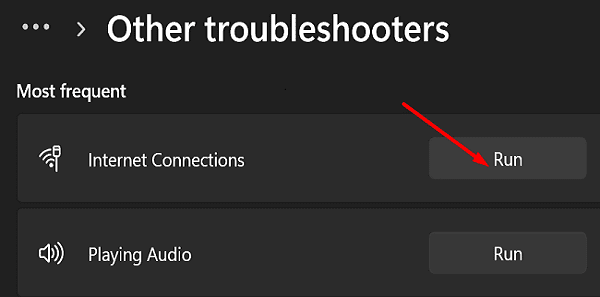
Aggiorna o reinstalla il tuo driver di rete
- Avvia il Gestore dispositivi.
- Quindi espandere l'elenco di Adattatori di rete.

- Fare clic con il tasto destro del mouse sul tuo Driver wireless e seleziona Aggiorna driver.
- Controlla la tua connessione Internet.
- Se il problema persiste, fai nuovamente clic con il pulsante destro del mouse sul driver wireless e seleziona Disinstalla driver.
- Riavvia il computer e controlla i risultati.
Ripristina le impostazioni di rete
Prova a ripristinare le impostazioni di rete e controlla se noti miglioramenti.
- Vai a Impostazioni.
- Selezionare Rete e Internet.
- Scorri verso il basso fino a Impostazioni di rete avanzate.
- Quindi selezionare Ripristino della rete.
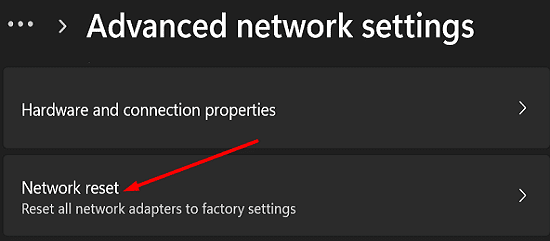
- Clicca il Ripristina ora pulsante.
- Clic sì per confermare la tua scelta.
- Dopo averlo fatto, avvia il prompt dei comandi con i diritti di amministratore.
- Immettere i seguenti comandi uno per uno e premere Invio dopo ogni comando:
netsh int tcp set global autotuninglevel=disablenetsh int reset ipripristino netsh advfirewallnetsh winsock resetipconfig / flushdnsipconfig / releaseipconfig / rinnova
- Riavvia il computer e controlla la velocità di Internet.
Se il problema persiste, scollega il router e lascialo scollegato per due minuti per drenare l'energia delle pulci. Ricollega il router alla presa a muro e attendi che il computer torni online.
Disattiva la tua VPN o usa una VPN diversa
Se stai utilizzando una VPN non perfettamente ottimizzata per Windows 11, a volte potresti notare che il tuo la connessione è un po' lenta. Disattiva la tua VPN e controlla se noti miglioramenti.
La tua VPN può rallentare la tua connessione. Non dimentichiamo che i programmi VPN crittografano la tua connessione. Non dovrebbe essere un problema per computer moderni. Tuttavia, i computer con specifiche basse e i vecchi router potrebbero non gestire il processo di crittografia dei dati così rapidamente. Passa a un altro servizio VPN e controlla se puoi velocizzare la tua connessione.
A proposito, se stai usando un dinosauro di un router, potresti volerlo passare a un nuovo dispositivo che supporta velocità di download e upload più elevate.
Modifica le impostazioni della larghezza di banda
- Navigare verso Impostazioni.
- Selezionare aggiornamento Windows.
- Vai a Opzioni avanzate.
- Quindi scorri verso il basso fino a Ottimizzazione della consegna.
- Disabilita l'opzione che dice Consenti download da altri PC.
- Scorri verso il basso fino a Opzioni avanzate.
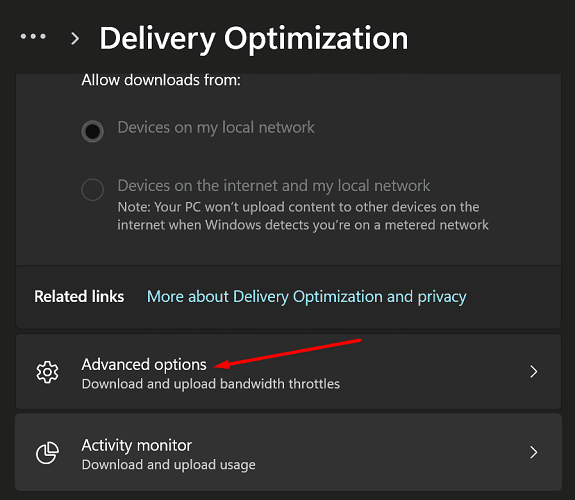
- Modifica le impostazioni di download e upload della larghezza di banda.
Contatta il tuo ISP
Se il problema persiste, contatta il tuo ISP. Come promemoria rapido, puoi scaricare i dati solo alla velocità consentita dal tuo ISP. A volte, il tuo L'ISP potrebbe limitare la tua larghezza di banda che renderà la tua connessione ancora più lenta.
Conclusione
Per migliorare la velocità di Internet su Windows 11, esegui innanzitutto lo strumento di risoluzione dei problemi di Internet. Quindi aggiorna o reinstalla il driver di rete. Assicurati di ripristinare le impostazioni di rete e disabilitare la VPN. Inoltre, modifica le impostazioni della larghezza di banda e contatta il tuo ISP.
Sei riuscito a velocizzare la tua connessione Internet? Quale dei metodi sopra ha funzionato per te? Commenta in basso.